Cara Mengatur Apple TV
Pengaturan Apple TV membuktikan mengapa Apple terkenal karena merancang antarmuka yang hebat dan menciptakan produk yang mudah diatur dan digunakan. Menghubungkan Apple TV itu mudah. Hanya perlu beberapa menit untuk beralih dari membuka kotak ke streaming video dari internet dan memutar musik melalui home theater Anda.
Baik Anda memiliki salah satu model yang lebih baru atau versi yang lebih lama, artikel ini memberikan tip dan instruksi untuk menghubungkan dan streaming perangkat Anda.
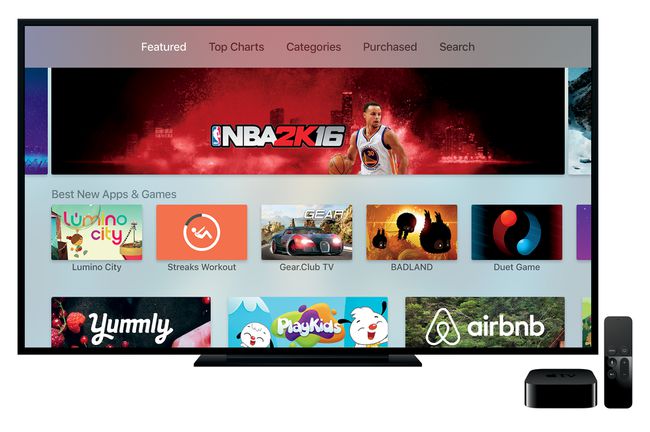
Sudah menjadi pengguna iPhone? Anda dapat melewati sebagian besar langkah ini dan atur Apple TV Anda lebih cepat dengan iPhone.
Cara Mengatur Apple TV 4K atau Apple TV HD (Generasi ke-4 dan ke-5)
Versi terbaru perangkat keras set-top Apple memiliki lebih banyak fitur daripada pendahulunya, tetapi Anda masih dapat menjalankannya dalam beberapa menit. Begini caranya.
Mulailah dengan menyambungkan Apple TV ke TV atau penerima home theater Anda dengan kabel HDMI (HDMI 2.0 untuk Apple TV 4K) dan mencolokkan Apple TV ke stopkontak. Anda dapat menyambungkan Apple TV ke internet menggunakan ethernet atau Wi-Fi.
Nyalakan TV Anda dan atur ke input yang terhubung dengan Apple TV. Layar pengaturan Apple TV akan muncul.
Pasangkan yang disertakan Siri Jarak Jauh ke Apple TV Anda dengan mengklik touchpad di bagian atas remote.
Gunakan Siri Remote untuk mengikuti petunjuk di layar untuk mengatur Apple TV. Anda akan memilih lokasi dan bahasa, masuk dengan ID Apple Anda, memilih pengaturan screensaver, dan banyak lagi.
Masuk ke akun penyedia TV Anda, jika Anda memilikinya. Opsi ini membuka akses ke konten video streaming di aplikasi yang didukung oleh penyedia TV Anda.
Saat penyiapan selesai, Anda dapat memulai menginstal aplikasi dan menonton konten.
Cara Mengatur Apple TV Generasi ke-3 dan ke-2
Proses penyiapan untuk model Apple TV yang lebih lama serupa. Inilah yang harus dilakukan.
Buka kotak Apple TV. Colokkan kabel ke HDTV atau penerima dan Apple TV Anda. Hubungkan perangkat ke stopkontak. Apple TV akan boot, menampilkan logo Apple di layar.
-
Pilih bahasa yang ingin Anda gunakan untuk menu menggunakan remote.
Tombol volume naik dan turun memindahkan sorotan ke atas dan ke bawah; pilih menggunakan tombol tengah.
Apple TV memindai jaringan Wi-Fi yang tersedia (dengan asumsi Anda menggunakan Wi-Fi. Apple TV juga dapat terhubung melalui Ethernet). Temukan milik Anda dan pilih, lalu masukkan kata sandi Anda dan pilih Selesai.
Pilih apakah Anda ingin Apple TV melaporkan informasi diagnostik ke Apple atau tidak. Opsi ini membagikan informasi tentang cara Apple TV berjalan (jika macet, dll.) tetapi tidak mengirimkan informasi pribadi.
-
Yakinkan Berbagi Rumah diaktifkan di komputer rumah utama Anda. Berbagi Rumah memungkinkan Anda untuk streaming konten dari perpustakaan iTunes Anda sehingga Anda dapat menontonnya di layar lebar Anda. Anda dapat menggunakan Apple TV untuk terhubung ke internet dan mendapatkan konten tanpa menyalakan Berbagi Rumah, tetapi Anda akan mendapatkan lebih banyak manfaat dari Apple TV dengan mengaktifkannya.
Masuk ke Berbagi Rumah dengan akun iTunes yang sama yang Anda gunakan dengan akun utama Anda perpustakaan iTunes.
Sekarang kamu bisa memutar musik atau video dari perpustakaan iTunes Anda melalui AirPlay atau mengakses konten berbasis web di iTunes Store, Netflix, YouTube, atau lokasi lainnya.
